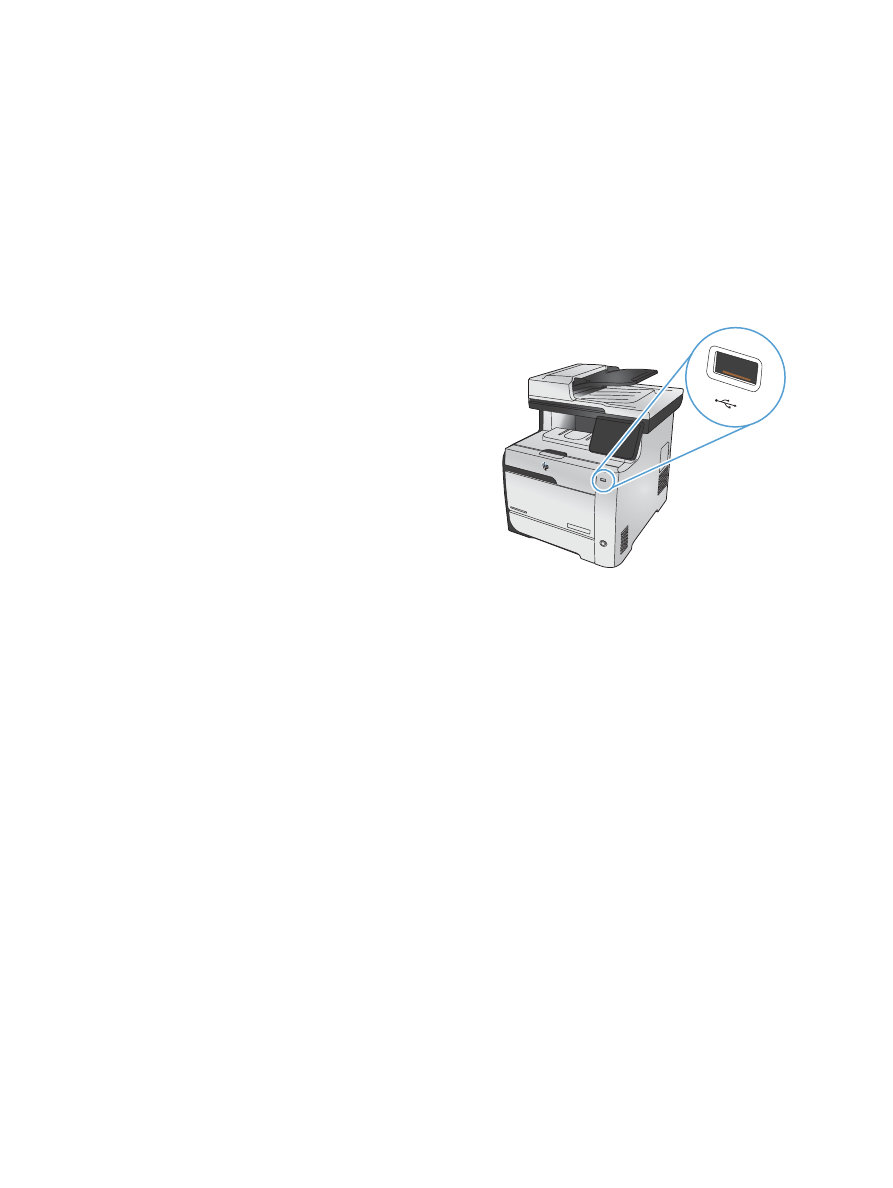
Непосредственная печать через USB-порт
Устройство поддерживает непосредственную печать через USB-порт, поэтому можно быстро
распечатать файлы, не отправляя их с компьютера. Устройство поддерживает стандартные
USB устройства хранения данных через USB-порт на лицевой панели устройства.
Поддерживается печать следующих типов файлов:
●
●
.JPEG
1.
Вставьте USB-устройство в USB-порт на
лицевой панели устройства.
2.
Появится меню
USB-привод
. Выполните
действия по одной из следующих схем.
●
Печать документов
●
Просм. и печ. фото
●
Сканирование на USB-устройство
3.
Чтобы распечатать документ, нажмите на
экран
Печать документов
, а затем на
название папки, расположенной на USB-
устройстве, которое содержит документ.
Когда открывается экран статистики,
можно нажать на него, чтобы изменить
настройки. Чтобы распечатать документ,
нажмите кнопку
Печать
.
136
Глава 8 Функции печати
RUWW
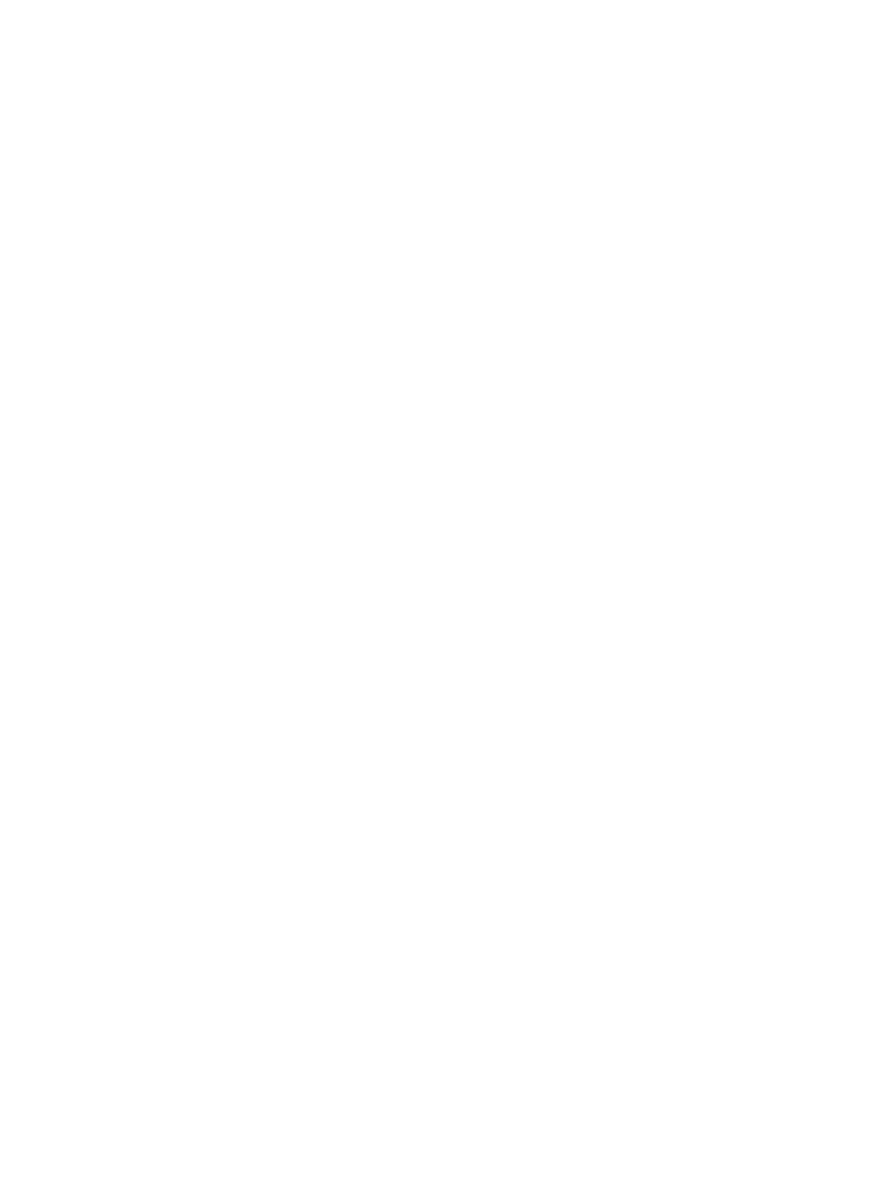
4.
Чтобы распечатать фотографии, нажмите
на экран
Просм. и печ. фото
, а затем на
кнопку предварительного просмотра для
каждой фотографии, выбранной для
печати. Нажмите кнопку
Готово
. Когда
открывается экран статистики, можно
нажать на него, чтобы изменить настройки.
Чтобы распечатать фотографии, нажмите
кнопку
Печать
.
5.
Чтобы отсканировать документ и
сохранить его как файл .JPEG или .PDF на
USB-накопителе, поместите документ на
стекло сканера или в устройство подачи
документов. Выберите пункт
Сканирование
на USB-устройство
. Нажмите кнопку
Параметры...
, чтобы настроить параметры
сканирования.
RUWW
Непосредственная печать через USB-порт
137
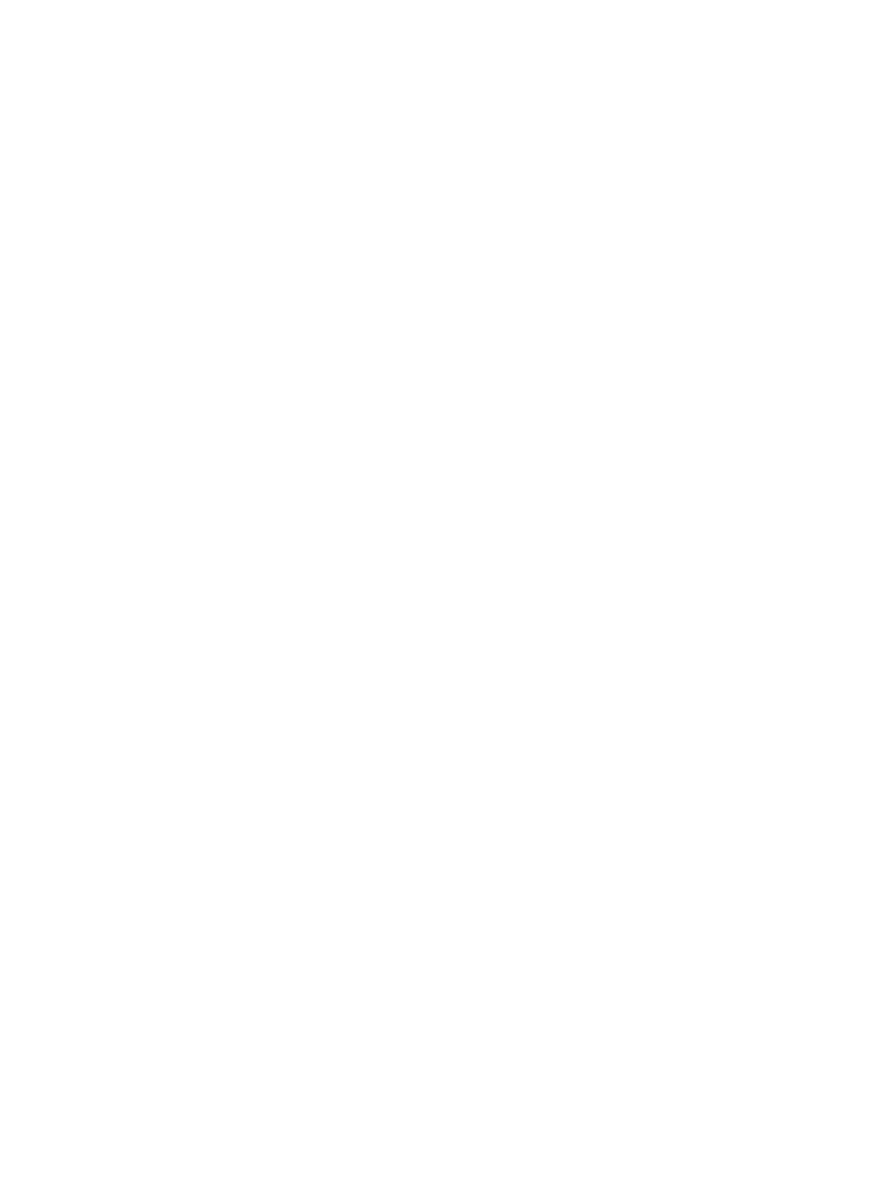
138
Глава 8 Функции печати
RUWW
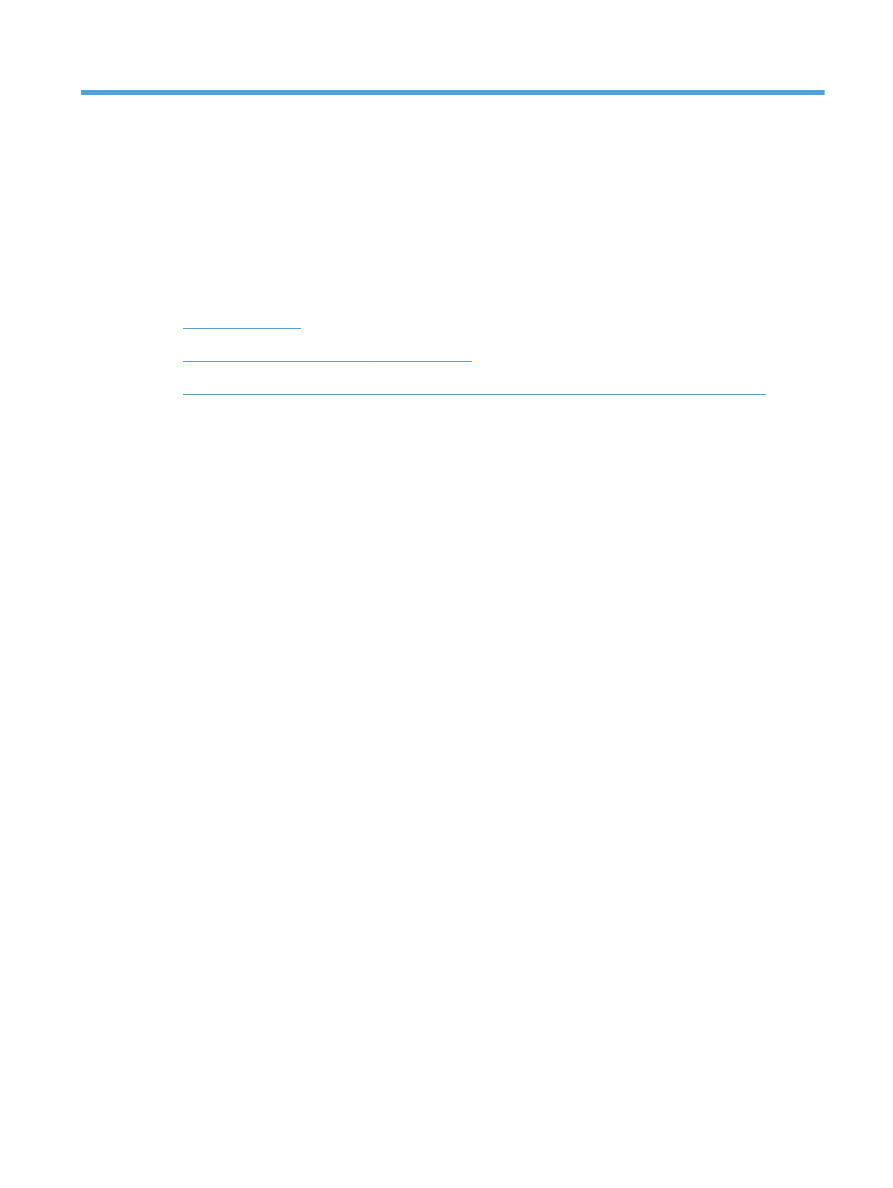
9